방금 새 iPhone 7을 구입하고 새 비밀번호를 설정했습니다. 5일이 지나면 비밀번호가 기억나지 않는 것 같습니다! 그러면 무엇을 합니까? 글쎄요, 저는 한 번도 아니고 몇 번이나 그런 입장에 있었습니다. 우리는 다양한 계정과 앱에 대해 수많은 비밀번호를 기억해야 하기 때문에 쉽게 잊어버릴 수 있습니다.
iPhone에 잘못된 암호를 6번 이상 입력하면 iPhone이 비활성화되었다는 메시지가 표시된다는 것을 알고 계실 것입니다. 1분 후에 올바른 비밀번호 입력을 시도할 수 있습니다. 하지만 잘못된 비밀번호를 10번 이상 입력하면 휴대폰에 "iPhone이 잠겨 있습니다. iTunes에 연결하세요"라는 메시지가 표시됩니다.
처음에는 꽤 무서울 수 있습니다. 하지만 걱정하지 마세요. 이 문제를 해결하는 것은 그리 어렵지 않습니다. 자신이 없는 경우 비활성화되었거나 비밀번호로 보호된 iPhone 7의 사용을 중단하고 최대한 빨리 Apple Store에 도움을 요청하세요.
이제 중요한 파일의 전화 백업을 만들었습니다. 그러면 이제 데이터 손실 없이 비밀번호로 보호된 iPhone 7의 잠금을 안전하게 해제할 수 있습니다. 가는 방법에는 세 가지가 있습니다. 귀하에게 가장 적합한 것을 따르십시오.
방법 1. 데이터 손실 없이 비밀번호로 보호된 iPhone 7 잠금 해제(권장)
방법 2. 비밀번호로 보호된 iPhone 7의 잠금을 해제하고 iCloud를 통해 모든 데이터 삭제
방법 3. iTunes를 사용하여 암호로 보호된 iPhone 7 잠금 해제
방법 4. 비활성화된 iPhone을 복구 모드에서 잠금 해제/복원하기
전문적인 타사 프로그램인 iOS 시스템 복구를 사용하면 데이터 손실 위험 없이 iPhone 7의 잠금을 해제할 수 있습니다. 실제로, 이는 iPhone이 Apple 로고에 멈춘 경우, iPhone 스크린샷이 작동하지 않는 경우, iPhone 오류 27, iPhone이 복구 모드에서 멈춘 경우와 같은 시스템 문제를 포함하여 데이터 손실 없이 iPhone/iPad/iPod의 거의 모든 문제를 해결할 수 있는 강력한 소프트웨어입니다. 등등
아래 가이드에 따라 이 무료 소프트웨어를 다운로드하고 iPhone 7의 잠금을 해제해 보세요.
1단계. 컴퓨터에서 소프트웨어를 실행하고 USB 케이블을 사용하여 iPhone을 PC에 연결합니다. 인터페이스에서 "추가 도구" > " iOS 시스템 복구"를 누르세요.
2단계. 그 후, 소프트웨어에 의해 iPhone의 문제가 감지되어 Apple 로고에 멈춤, iPhone 잠김, 복구 모드, 오류 27 등이 표시될 수 있습니다. 계속하려면 "시작" 버튼을 누르기만 하면 됩니다.

3단계. 메시지가 나타나면 iPhone 정보를 확인하라는 메시지가 표시됩니다. 정보가 맞다면 "복구" 버튼을 클릭하여 복구 프로세스를 시작하세요. 그렇지 않은 경우 올바른 정보를 선택한 다음 "복구" 버튼을 클릭하여 수정을 시작하십시오.
iPhone을 복구하려면 프로그램이 iPhone용 최신 iOS 버전을 다운로드할 때까지 기다립니다. 그러면 나중에 iPhone 7을 관리할 수 있습니다.

1. PC에서 Apple ID와 비밀번호로 iCloud 계정에 로그인합니다.
2. 모든 장치를 클릭하고 iPhone 7을 선택합니다. 그런 다음 지우기 를 클릭합니다.
비밀번호를 포함한 귀하의 데이터는 완전히 삭제됩니다. 나중에 PC의 백업에서 데이터를 복원할 수 있습니다.
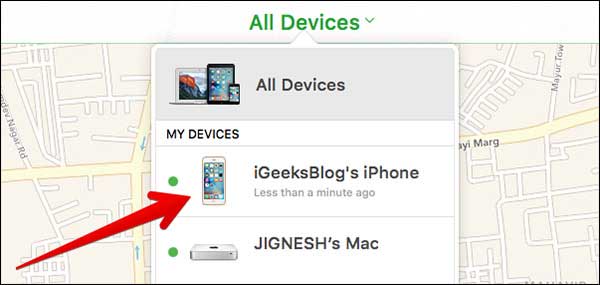
1. PC의 iTunes를 최신 버전으로 업데이트하고 휴대폰을 컴퓨터에 연결하세요.
2. iTunes가 장치를 감지하면 자동으로 iPhone을 동기화하여 데이터 백업을 생성합니다.
3. 휴대폰을 복원하세요. 장치의 백업이 다양해집니다. 가장 최근 것을 선택하세요.
4. 이제 비밀번호 없이 휴대폰을 정상적으로 사용할 수 있습니다.

1. iPhone 7의 전원 버튼을 누른 상태에서 화면의 전원 끄기 옵션을 탭합니다.
2. 휴대폰을 PC에 연결한 상태에서 홈 버튼을 길게 누릅니다.
3. 화면에 iTunes에 연결이 표시되면 홈 버튼을 놓습니다.
4. iTunes가 장치를 감지하면 확인을 선택합니다. 장치 복원을 선택합니다.

이러한 방법을 사용하면 잠긴 전화기를 성공적으로 해결할 수 있지만, 따라하기가 매우 간단하고 iPhone의 잠금을 해제할 수 있는 덜 알려진 방법이 있습니다.
1. Siri에게 "지금 몇 시야?"라고 물어보세요. Siri가 알려주는 시간을 클릭하세요.
2. 새로운 시계를 추가하세요. "소플로"를 입력하세요. 그런 다음 모두 선택합니다. "더보기"를 포함한 몇 가지 옵션이 표시됩니다. 더보기를 클릭하세요.
3. 선택한 항목을 메시지로 공유하세요. 메시지를 보내려는 연락처를 추가하는 공간에 "soflo"를 다시 입력하세요.
4. 텍스트(soflo)를 한 번 더 클릭하세요. 연락처에 대한 정보를 표시합니다. 새 연락처를 만듭니다.
5. 이 연락처에 사진을 추가하세요("사진 선택" 클릭). 사진 앨범(갤러리) 화면이 표시됩니다.
6. 마지막으로 홈버튼을 누르면 비밀번호 없이 바로 통화가 가능합니다!
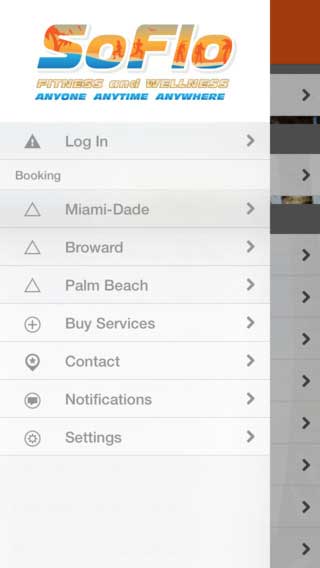
비밀번호 없이 iPhone 데이터에 접근하는 방법 :
휴대폰을 직접 수리하고 싶다면 계속 읽어보세요. 비밀번호로 보호된 휴대폰의 잠금을 해제하는 방법을 알려드리기 전에 다음 단계에 따라 (비밀번호를 사용할 필요 없이) 데이터를 백업하시기 바랍니다.
비밀번호를 사용하지 않고 iPhone 데이터 복구 소프트웨어를 사용해 휴대폰의 데이터에 액세스해 보시길 권하고 싶습니다.
또한 이 소프트웨어를 다운로드하면 iPhone에서 잠긴 데이터를 복구하는 데 도움이 됩니다.
1. 컴퓨터에 소프트웨어를 다운로드합니다. "iCloud 백업에서 복구"를 선택하고 iCloud 계정에 로그인하세요.
2. 휴대폰, iTunes 또는 iCloud를 스캔하여 모든 데이터를 확인하세요. 전송하려는 전체 데이터에 따라 시간이 걸릴 수 있습니다.
3. 검색된 파일을 미리 보고 선택하고 "복구"를 클릭하여 컴퓨터로 내보냅니다. 데이터를 저장할 PC 또는 Mac 의 폴더를 선택하세요.
관련 기사:
SIM 카드 없이 iPhone이 잠금 해제되었는지 확인하는 방법 [검증된 가이드]
재설정하지 않고 LG 잠금 화면을 우회하는 방법은 무엇입니까? [해결됨]
3가지 방법으로 비밀번호 없이 도난당한 iPhone을 잠금 해제하는 방법은 무엇입니까?